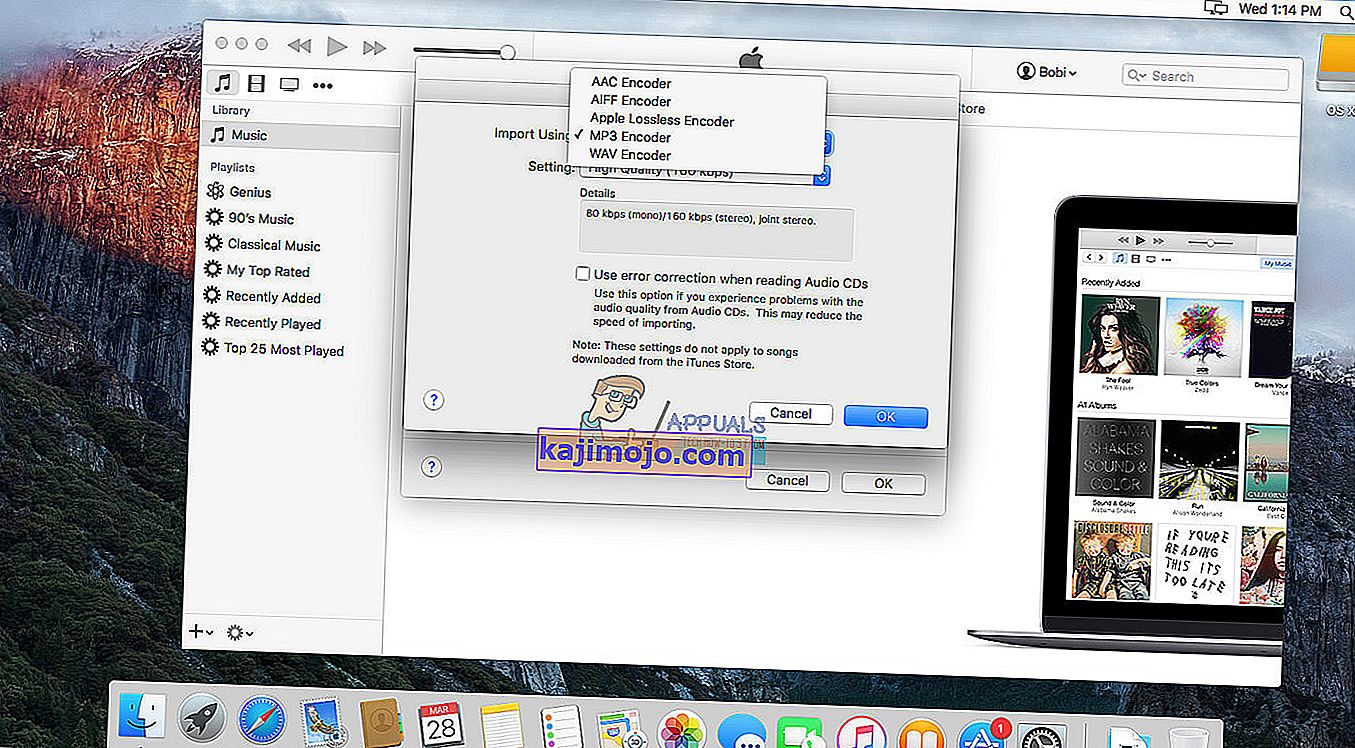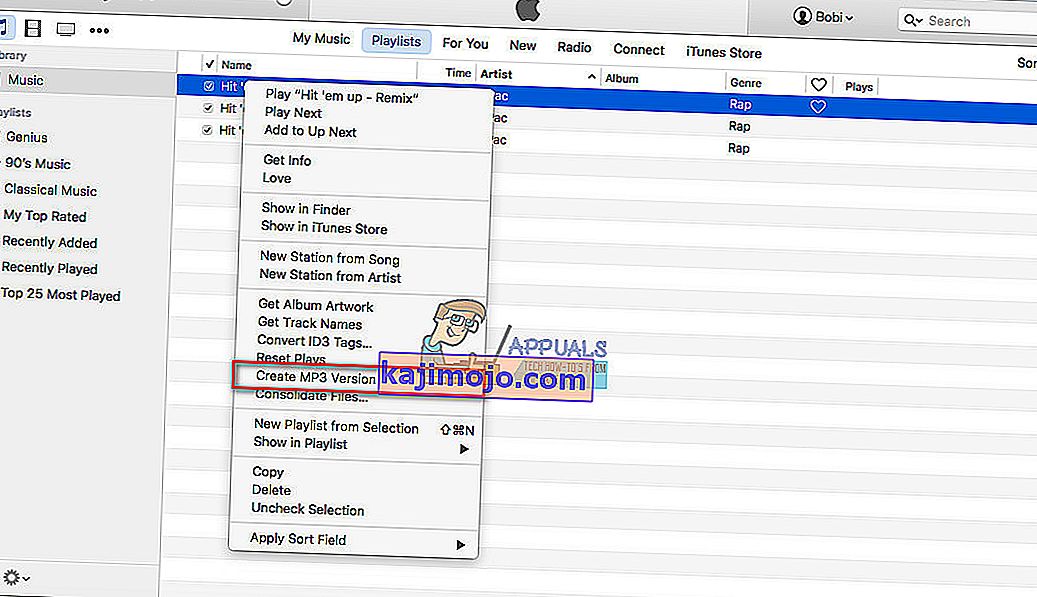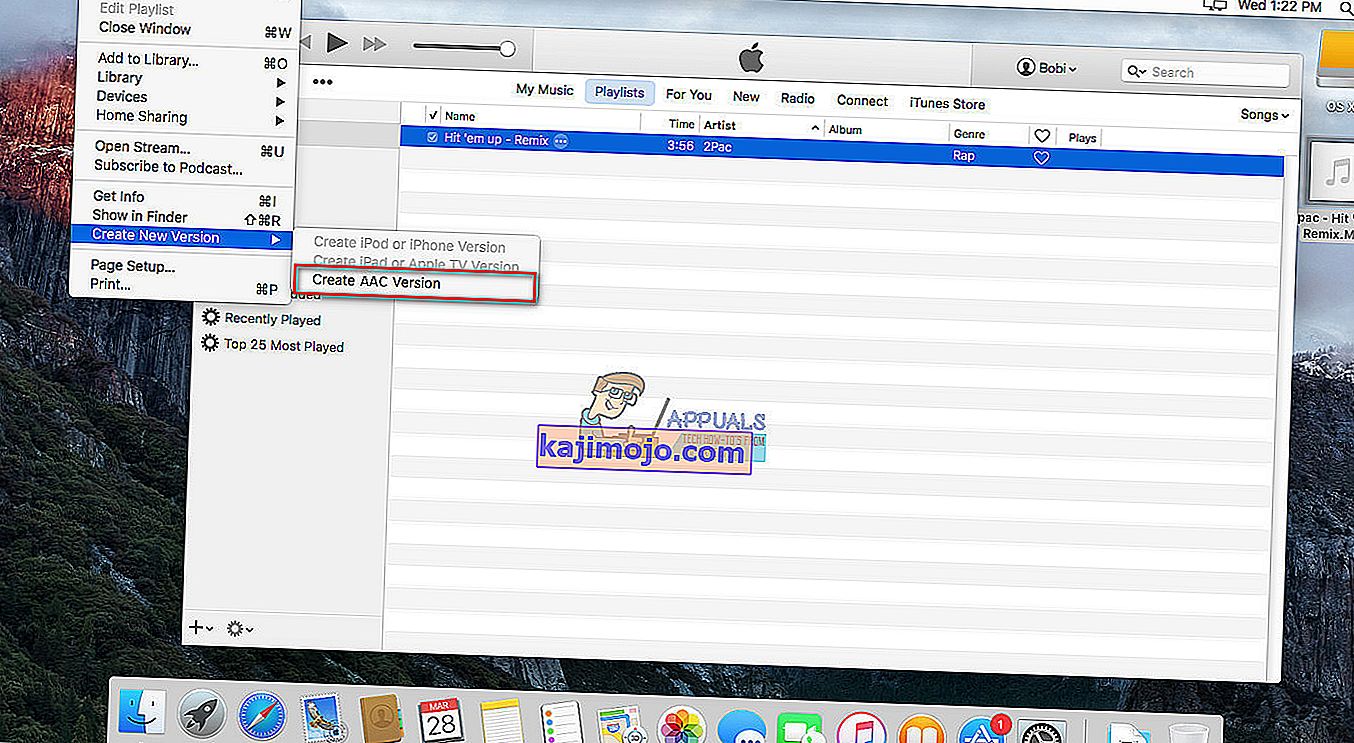Jika Anda mencoba mengonversi rekaman audio yang dibuat dengan QuickTime atau file m4a lainnya ke MP3 atau AAC di Mac, Anda dapat melakukannya menggunakan iTunes. Begini caranya.
Konversi m4a ke mp3
- Luncurkan iTunes di Mac Anda.
- Pergi ke iTunes Preferences dan klik pada para Umum
- Sekarang, klik pada para Impor Pengaturan tombol .
- Setel " Import Using " ke MP3 Encoder .
- Dalam drop-down berikutnya pilih yang bitrate untuk MP3 Anda. (Pilih Kustom jika Anda ingin menentukan opsi lainnya).
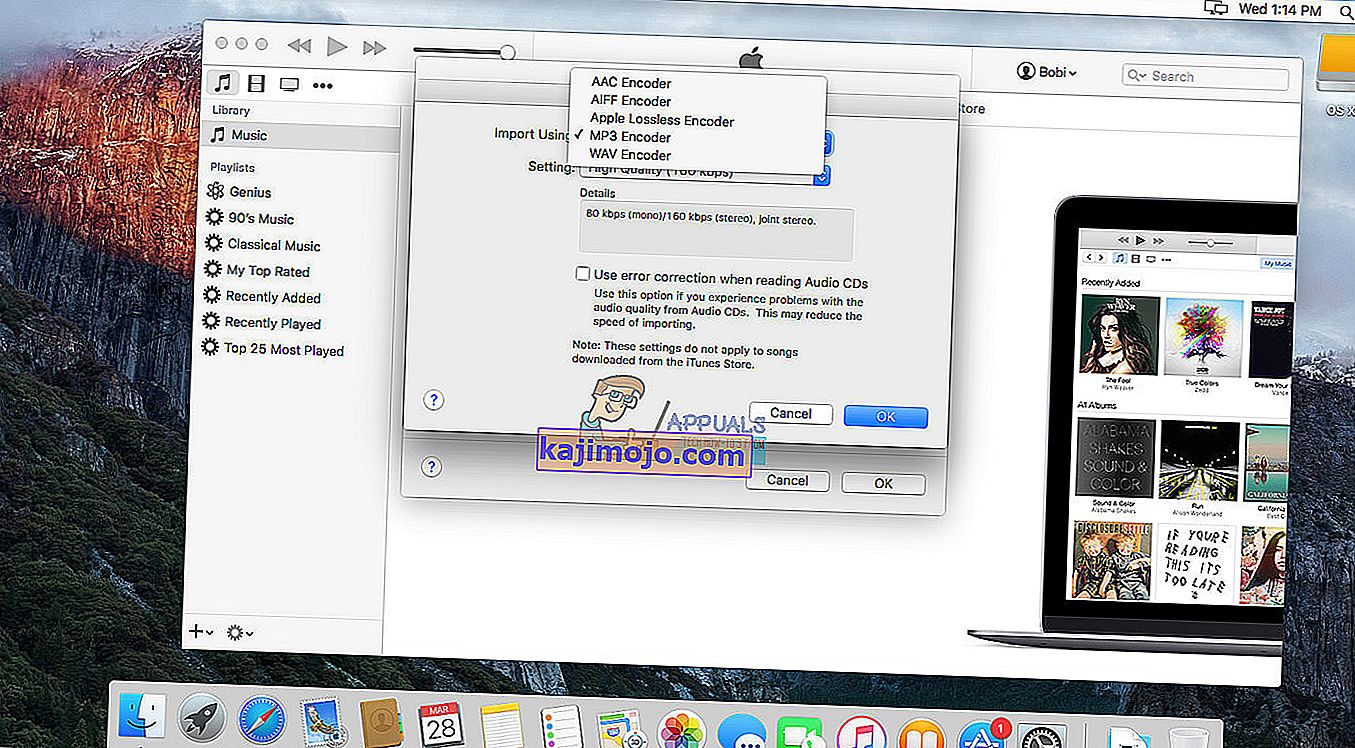
- Klik OK dan OK lagi , untuk menutup Preferensi.
- Sekarang, pergi ke para Music daftar (klik ikon musik di sudut kiri atas dari iTunes).
- Pilih yang file Anda ingin untuk mengkonversi . Jika file tidak ada di perpustakaan iTunes, seret-dan-jatuhkan ke iTunes lalu pilih.
- Klik pada Berkas menu , navigasi ke “ Buat New Version ” dan pilih “ Buat MP3 versi .” (Di iTunes 11 atau versi sebelumnya, pilih "Buat versi MP3" dari menu Lanjutan.) Anda juga dapat mengklik kanan file yang ingin Anda ubah dan memilih Buat Versi MP3 dari menu.
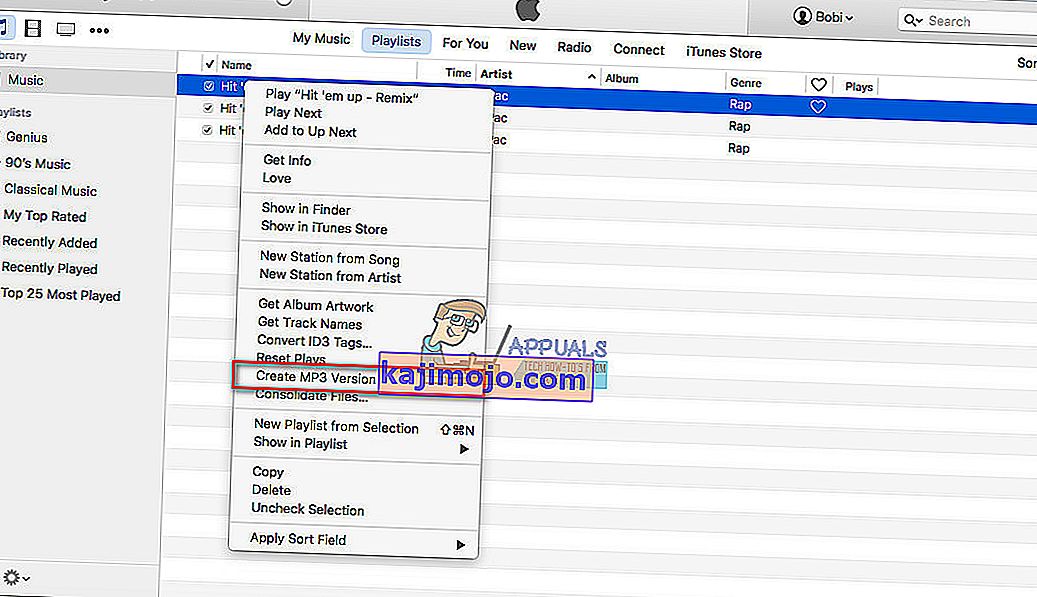
- Setelah Anda mengklik "Buat versi MP3", versi baru (mp3) dari lagu tersebut akan ditempatkan di daftar musik, sementara versi aslinya juga akan tetap ada.
- Untuk menyimpan MP3 baru di tempat lain, hanya menyeret mereka keluar dari iTunes (ini tidak akan menghapus mereka dari iTunes Library). Anda dapat menghapus file apa pun yang diperlukan dalam Daftar Musik. (jangan merusak perpustakaan sebenarnya di Finder).
Ubah m4a ke aac
- Luncurkan iTunes .
- Pergi ke iTunes Preferences dan klik pada para General tab .
- Sekarang, klik pada para Impor Pengaturan
- Setel " Impor Menggunakan " ke AAC Encoder (ini mungkin pilihan default).
- Dalam drop-down berikutnya pilih yang bitrate untuk file aac Anda. (Pilih Kustom jika Anda ingin menentukan opsi lainnya).
- Klik OK dan OK lagi , untuk keluar dari Preferensi.
- Sekarang, pergi ke para Music daftar (klik ikon musik di sudut kiri atas dari iTunes).
- Pilih yang file yang akan dikonversi. (Jika file tidak ada di perpustakaan iTunes, seret dan jatuhkan ke iTunes.)
- Sekarang, klik pada Berkas menu , navigasi ke “ Buat New Version ” dan pilih “ Buat AAC versi .” (Di iTunes 11 atau versi sebelumnya, pilih "Buat versi AAC" dari menu Lanjutan.) Anda juga dapat mengklik kanan file yang ingin Anda ubah dan memilih Buat Versi AAC dari menu.
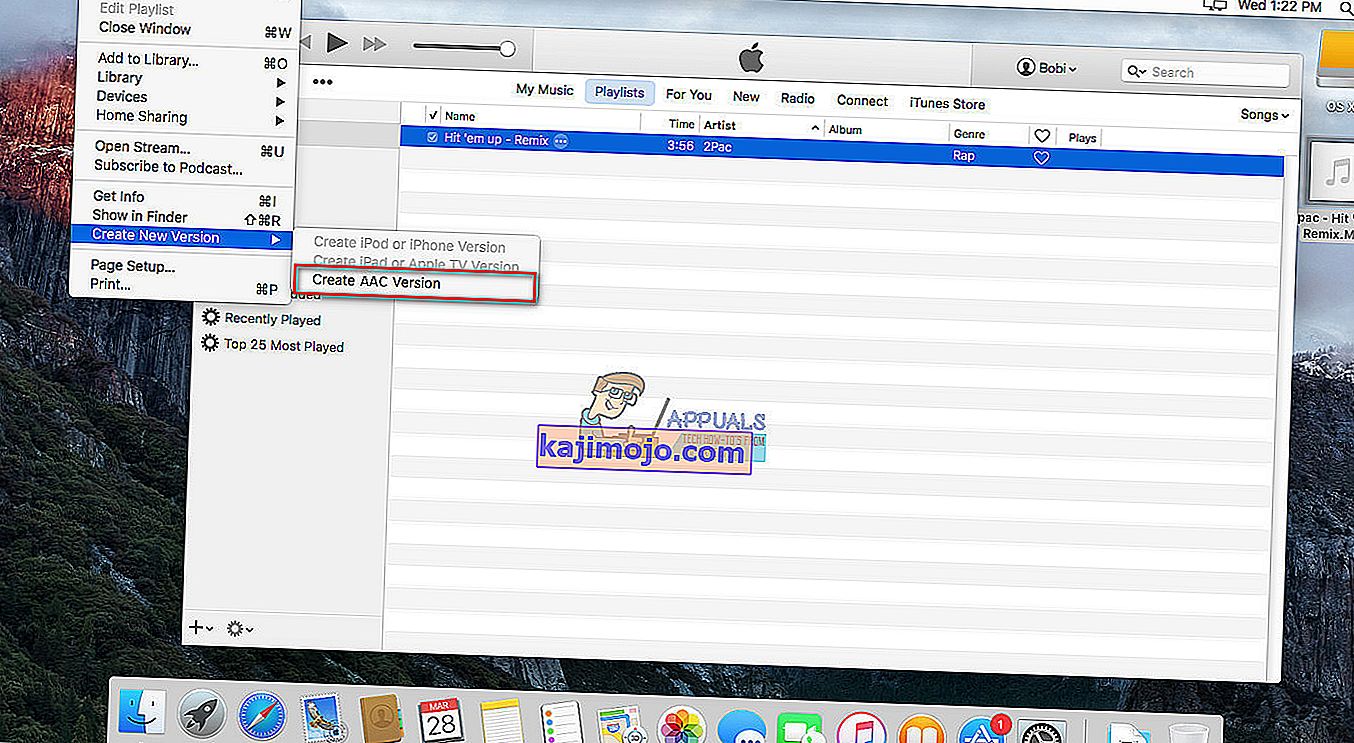
- Mengeklik "Buat versi AAC", akan membuat versi AAC duplikat dari lagu Anda. Sekarang Anda dapat menghapus versi asli lagu Anda di iTunes.
- Untuk menyimpan file aac baru di tempat lain, menyeret mereka keluar dari iTunes (ini tidak akan menghapus mereka dari iTunes Library). Anda dapat menghapus file apa pun (termasuk file aac) seperti yang diperlukan dalam Daftar Musik. (jangan merusak perpustakaan sebenarnya di Finder).
Catatan : Mengonversi file ke mp3 atau aac (menggunakan kompresi yang tepat) berfungsi dengan menghilangkan bit suara asli. Diasumsikan bahwa perubahan ini tidak dapat dicatat karena tertutup oleh suara lain. Namun, mengonversi file mp3 atau aac ke format yang tidak terkompresi (seperti WAV) tidak dapat mengembalikan suara yang hilang tersebut. Jadi, jika Anda pernah mengonversi mp3 ke file audio wav, perlu diingat bahwa Anda menjaga kualitas yang sama dan hanya membuat file jauh lebih besar.